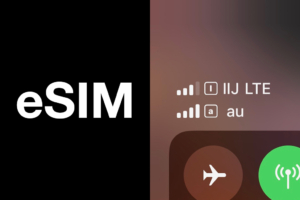MNOとしての楽天モバイルがやってきた
2020年3月3日、楽天モバイルはついにMNOとしての正式プランを発表しました。分かりやすい料金体系、分かりやすい使い放題(でも、エリア外の2GB制限は微妙)、しかも1年無料という、大盤振る舞い。これは使うしかないでしょう。
しかし、iPhoneでは使えないらしい……
ただ、発表された対応端末にはiPhoneの名前は無く、正式に「非対応」となっています(2020年3月時点)。せっかくの新サービスもiPhoneで使えないのでは、片手落ちだな……と落胆していました。
楽天モバイルのSIMをeSIMで再発行する
ところが、楽天モバイルの超小型スマホ「Rakuten Mini」用のeSIM(再発行)がiPhoneにも適用できる……という情報が流れてきました。
※私は無料サポータープログラムを使っているので、ダメ元でやってみることにします。
楽天モバイル版eSIM発行の流れ
無料サポータープログラムで使っていたOPPO Reno A(写真左)でeSIMを発行し、iPhone 11 Pro Max(写真右)で読み込んでみます。
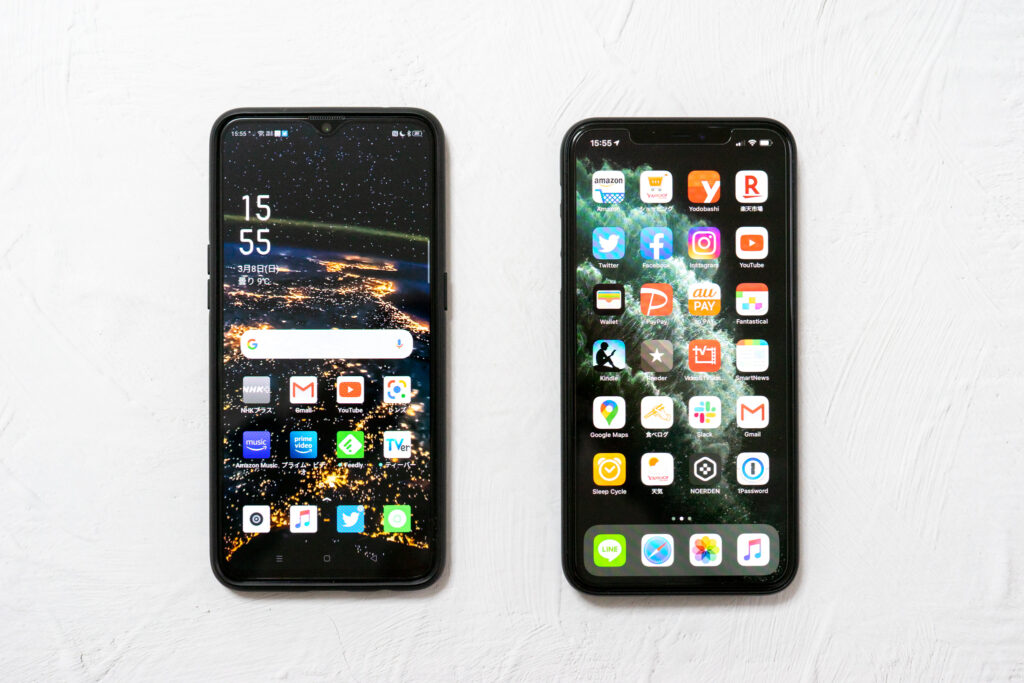
話はそれますがOPPO Reno A、とても良い端末ですよ!

さて、まずはOPPO Reno Aのmy 楽天モバイルアプリを使用して、契約プランを表示します。
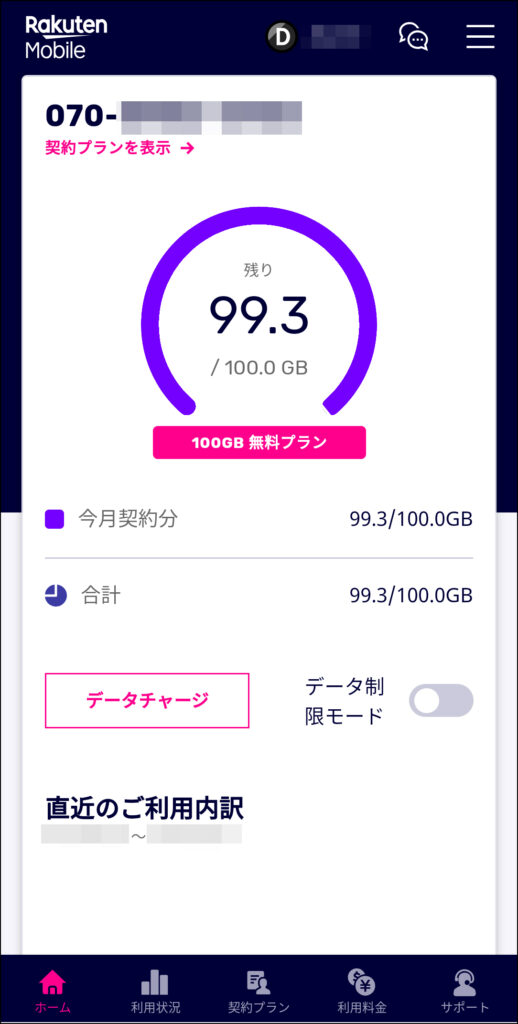
電話番号の右側に「各種手続き」とあるので、ここから進みます。
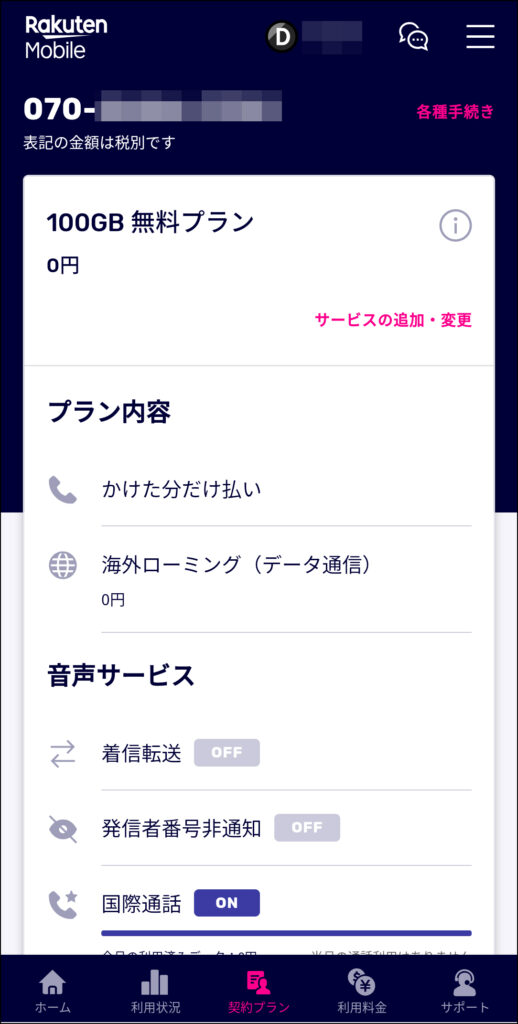
ここに「SIMカード交換」のメニューがあります。
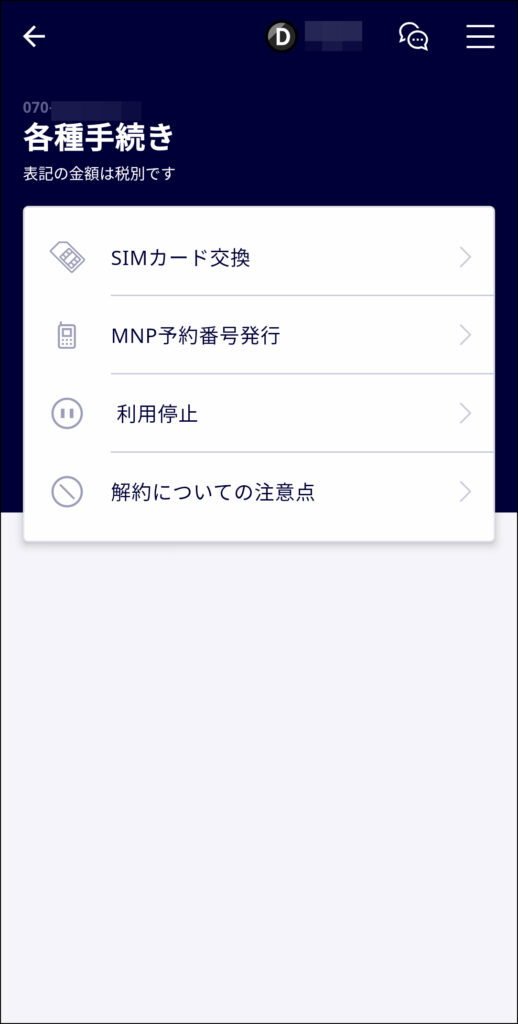
通常は物理SIMの再発行を依頼するページですが、nanoSIM表記の下に「変更」リンクがあります。
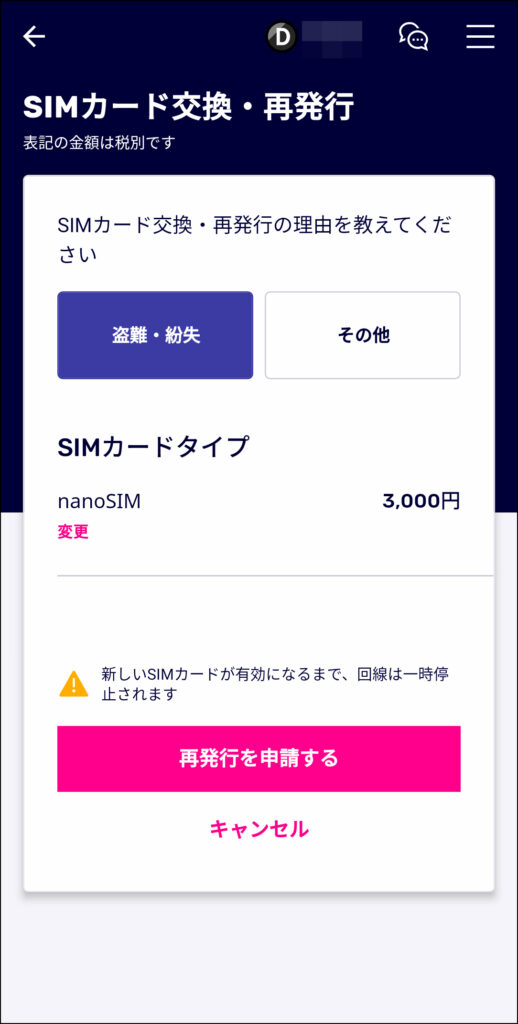
SIMカード交換・再発行の理由については「その他」(盗まれたり紛失したわけではないので)を選択します。nanoSIMは物理SIMなので、3,000円の手数料がかかりますが、eSIMは電子SIMなので、発行手数料0円です。
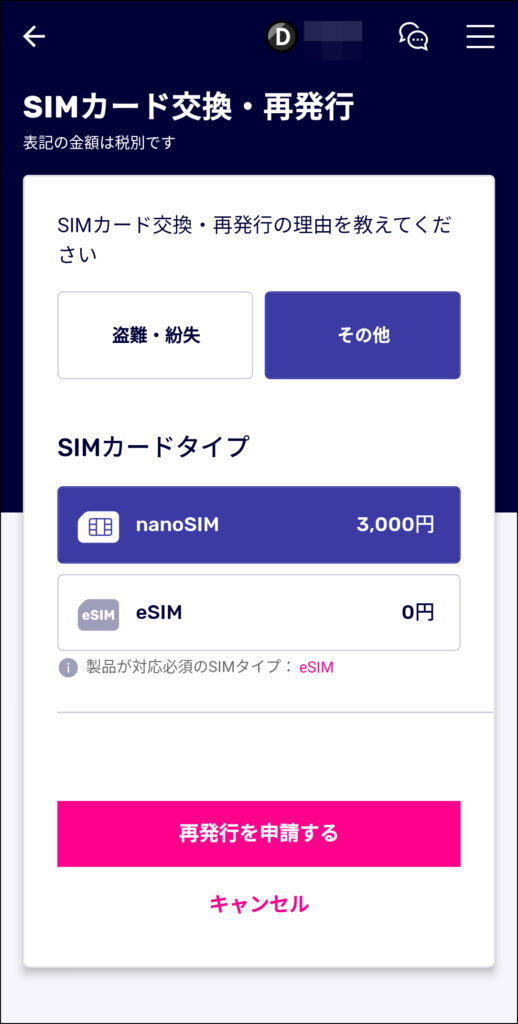
この状態で「再発行を申請する」を押します。
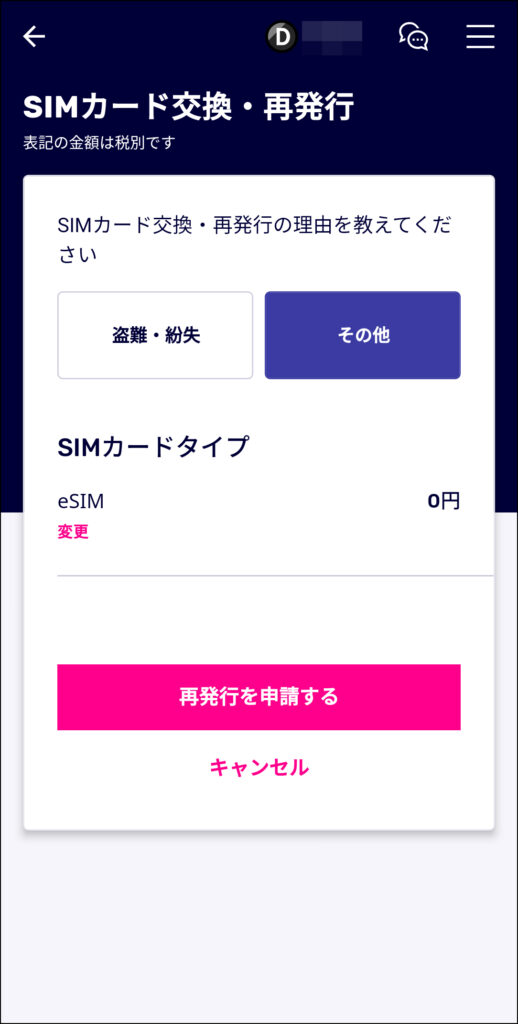
申込内容の確認に進みますが、ここでなぜか「送料」という言葉が登場します。
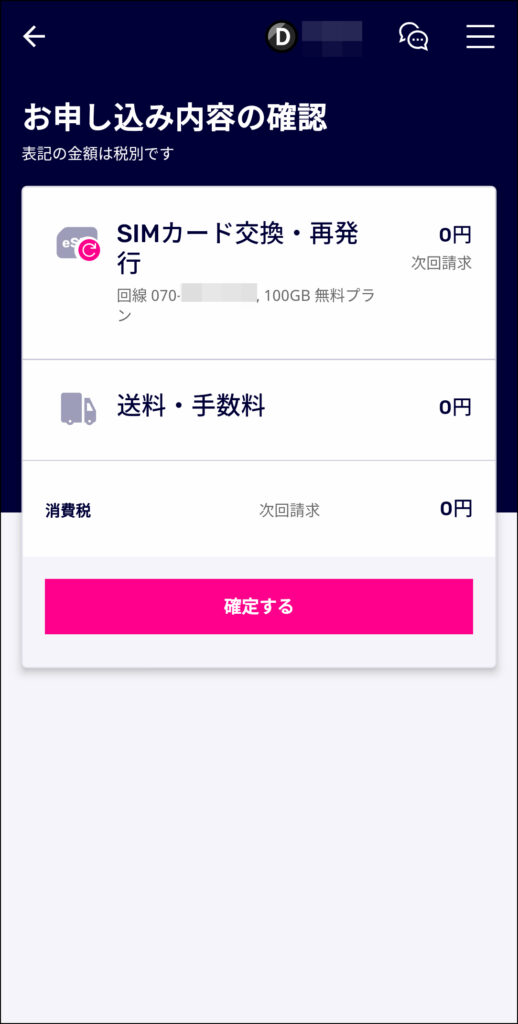
my 楽天モバイル上で確定すると、確認のメールが送られてきます。これで受付完了です。
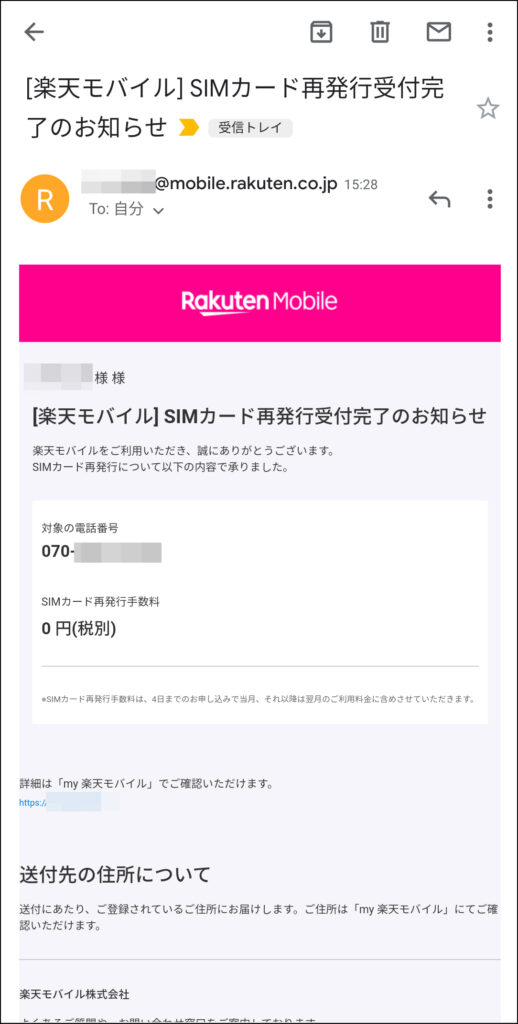
my 楽天モバイルでステータスを確認すると「準備中」になっていました。「配送状況→」のリンクがありますが、ここを押してもクロネコヤマトの配送状況画面に飛ぶだけです。実際には伝票が存在しないので、配送状況は空の状態です。
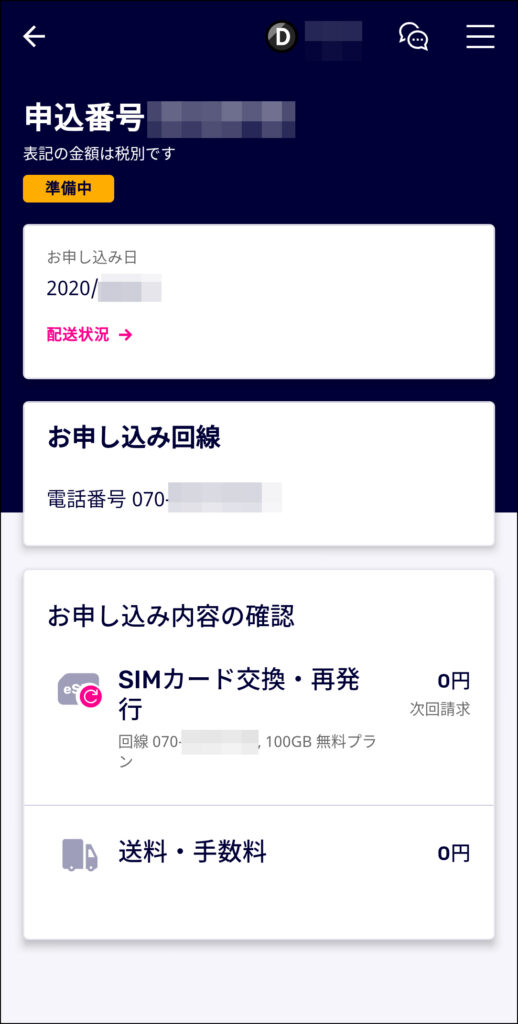
TwitterでeSIM発行できている方たちは、即時発行されているっぽかったのですが、おそらくRakuten Miniを使っていて、再発行をしたのだと考えられます。待つとしましょう。
3日目の朝、eSIMが発行される
それから待てど暮らせど連絡がなかったのですが、申込完了から3日目の朝にメールが届いていました。「eSIMプロファイルダウンロードのお願い」という連絡です。
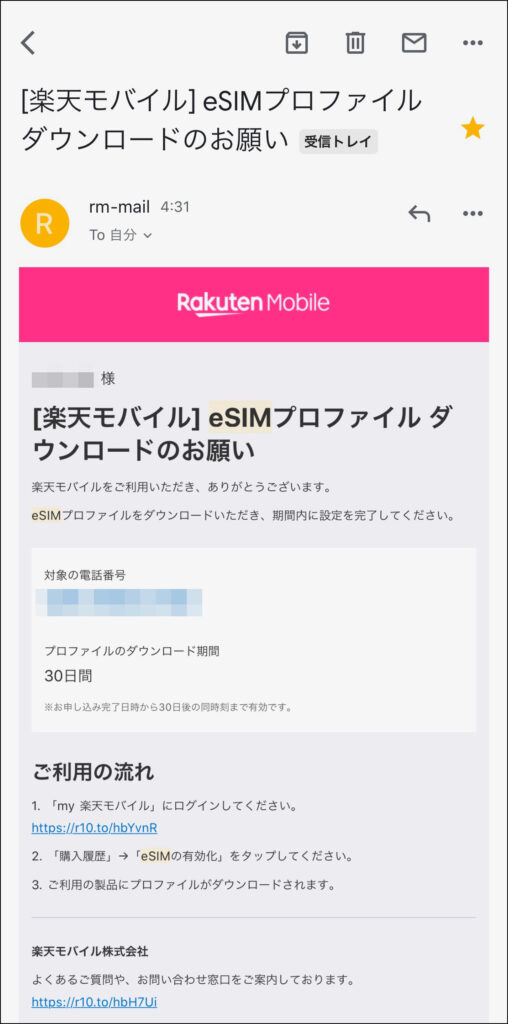
申込履歴を確認すると「eSIMプロファイルのダウンロード準備完了」というステータスに変わっていました。
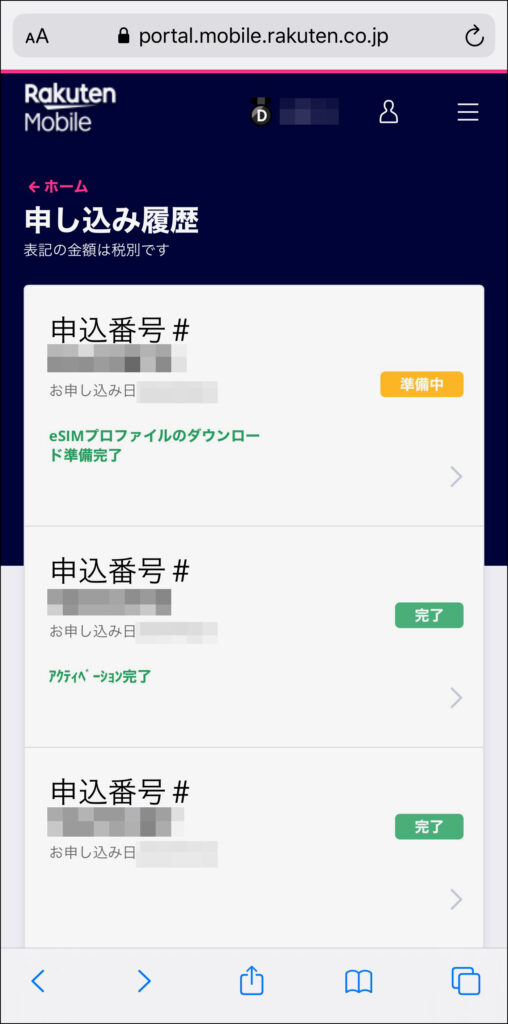
なお、eSIMプロファイル読み込み用のQRコードは、適用する端末“以外”で表示させないといけません。
OPPO Reno Aでリンクを辿るとQRコードが表示され、「Rakuten Miniで読み込んでください」……と出ます。「iPhoneでスミマセン」という気持ちでiPhoneをかざします。
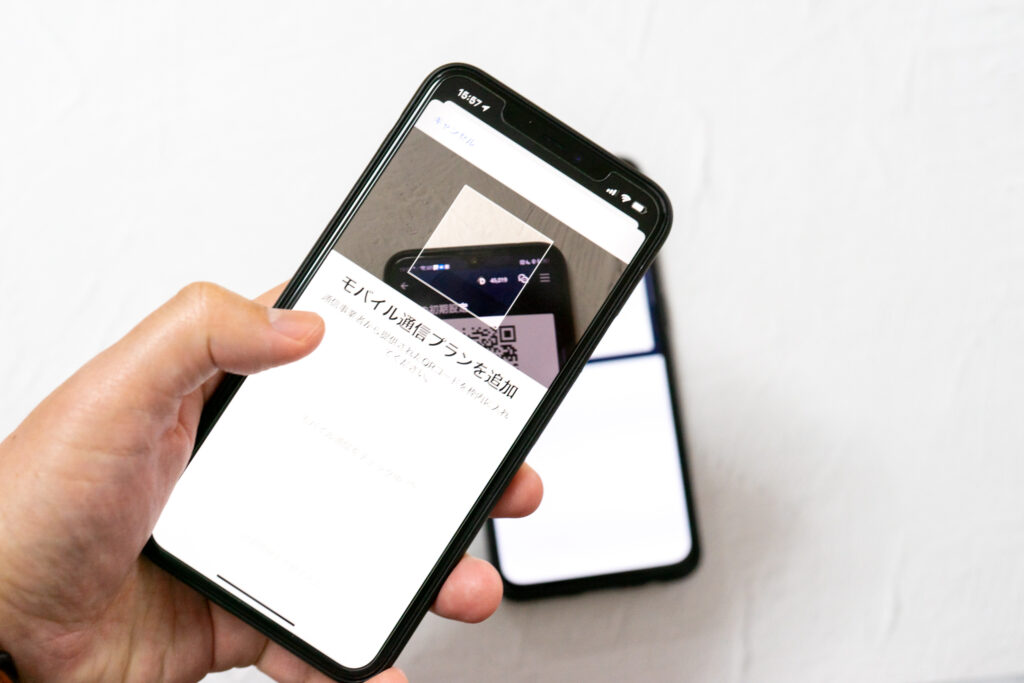
iPhone 11 Pro MaxにeSIM用のプロファイルが読み込まれ、電話回線やデータ通信でどちらの回線を使うのか等、いくつかの設定を行います。
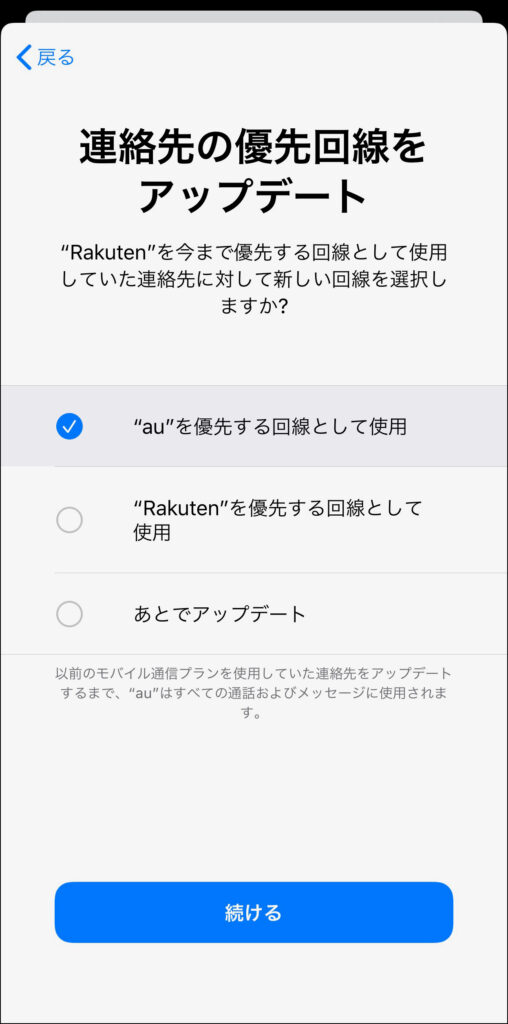
これで、iPhone上に楽天モバイルとauの回線を同居させることができました。
楽天モバイル(MNO)のアンテナピクトを正常化する
ところで、eSIMのプロファイルを読み込んだだけでは、楽天モバイルのアンテナピクトが表示されません。エリアが半端な楽天モバイルで、この状態は困ります。
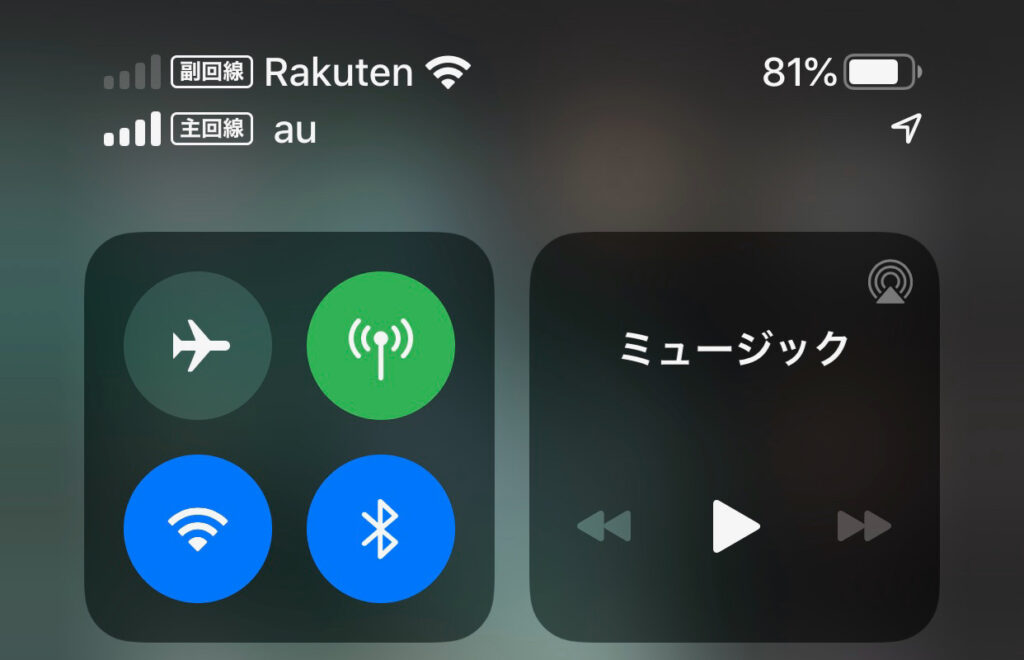
この状態は「設定」→「モバイル通信」→「副回線(または主回線)」→「音声通話とデータ」の項目から「LTE, VoLTEオン」に切り替えることで解決します。
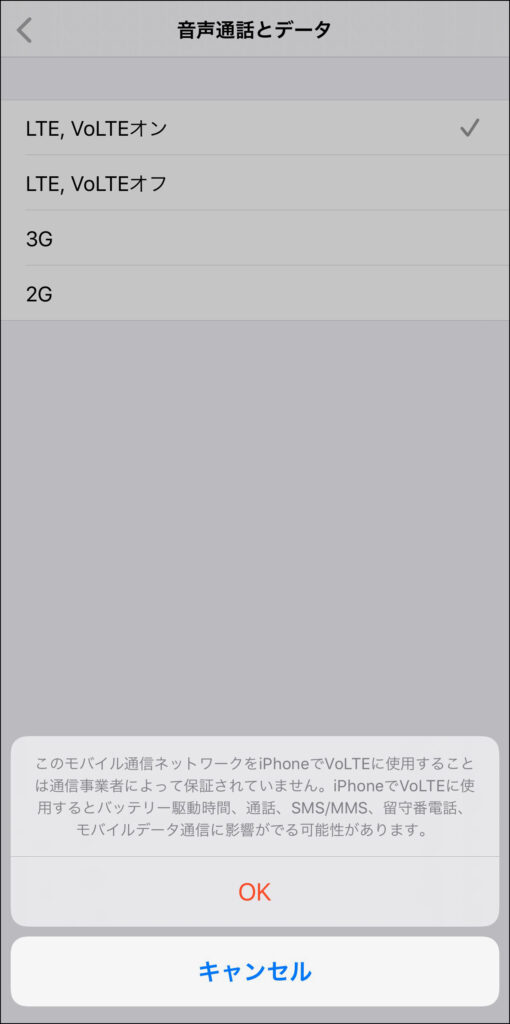
警告文も出ますが、楽天モバイルでは「非対応」とされているiPhoneでの操作です。リスクは背負いましょう。
これで、楽天モバイルのアンテナピクトも表示されるようになりました。
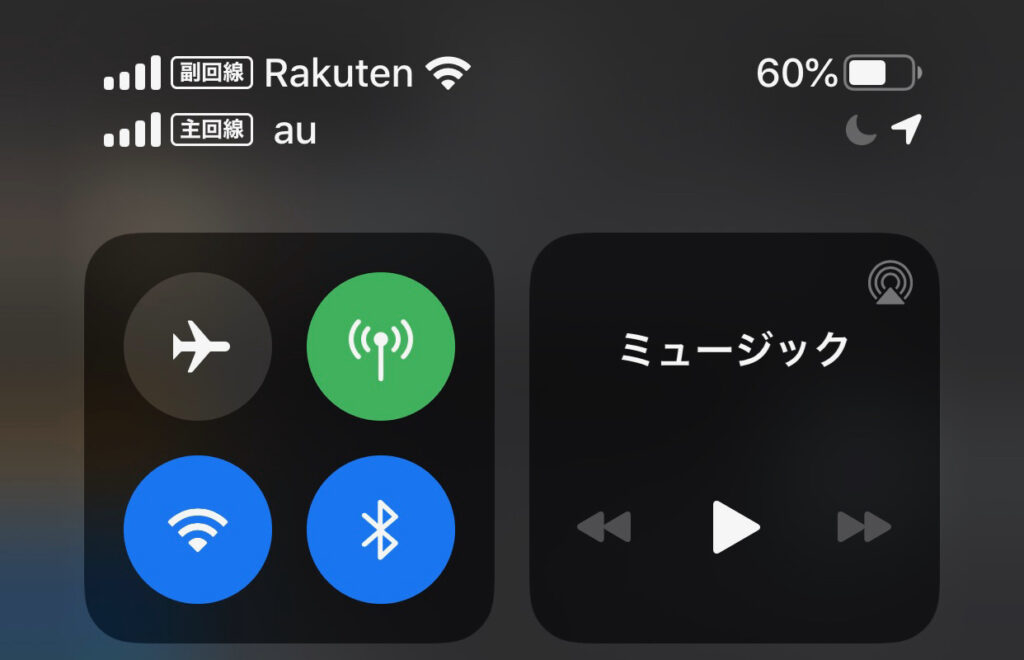
これまでauと楽天モバイルの2台持ちでチェックしていましたが、eSIMを用いることで1台の端末内で電波確認できるようになりました。アンテナピクトの正常表示で、楽天モバイルの電波状態がよく分かります。
楽天モバイル(MNO)でiPhoneのインターネット共有を使う
さて、せっかく大容量のデータ通信が使える楽天モバイルなので、テザリング(インターネット共有)での使用も試してみたいところ。ただ、eSIMを読み込んだ直後は、インターネット共有の項目がグルグル回っていて、ステータスが変わりません。
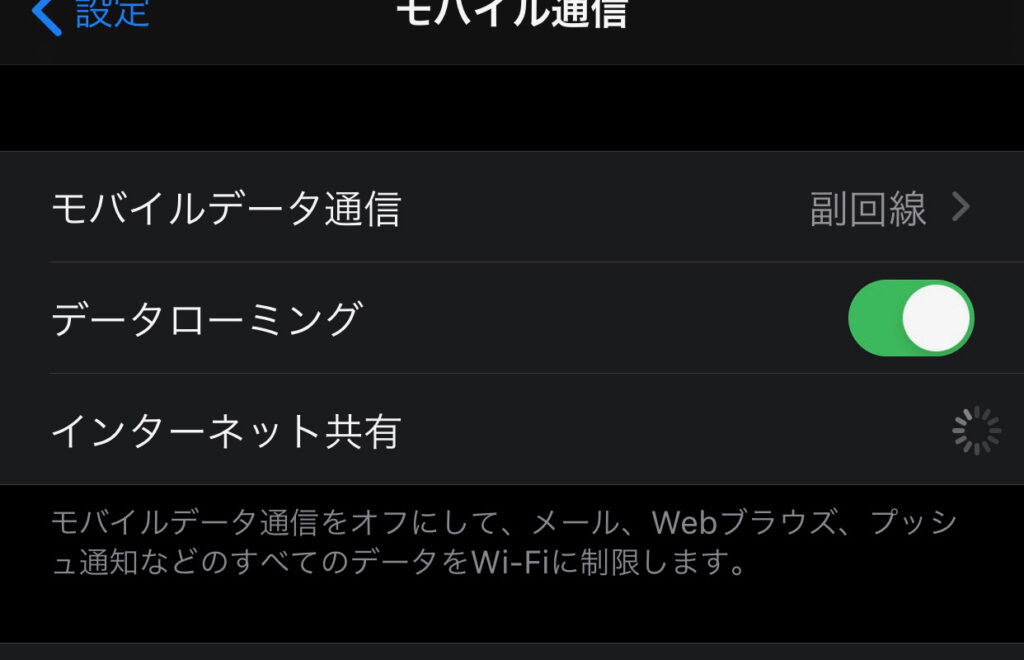
この状態は「設定」→「モバイル通信」→「副回線(または主回線)」→「モバイルデータ通信ネットワーク」の項目からインターネット共有の「APN」に「rakuten.jp」を入力することで解決します。
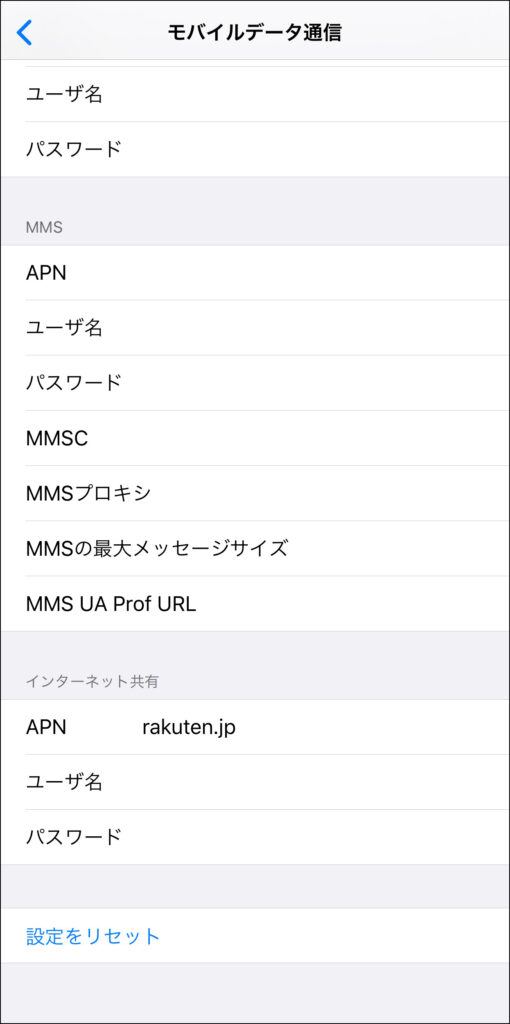
これで、インターネット共有の設定ができるようになりました。
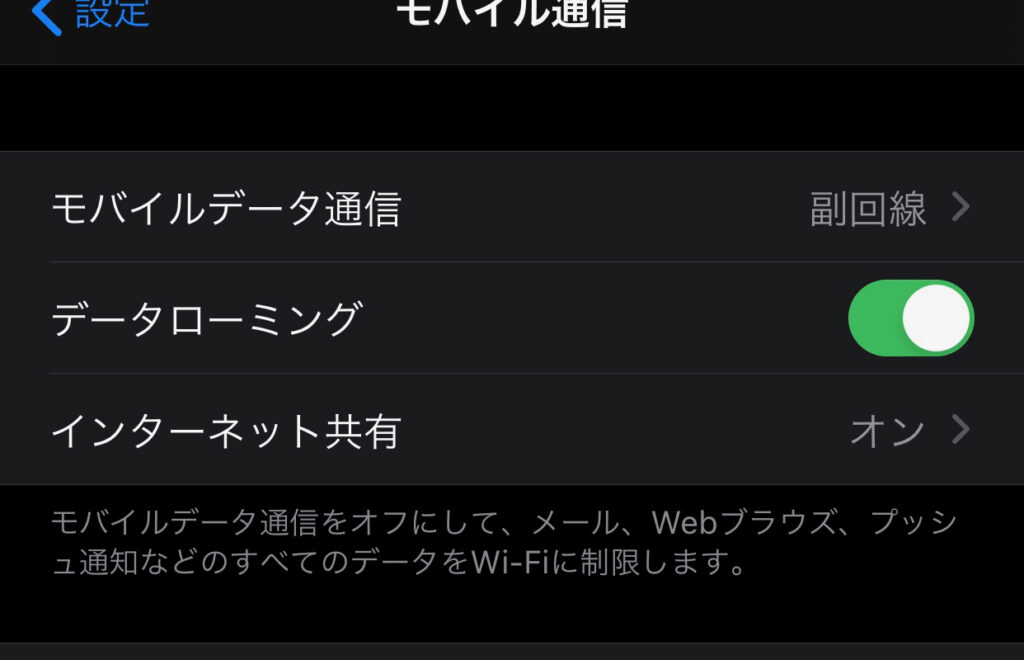
アンテナピクトもテザリングも解決したので、使用上の問題はほとんど無くなったと言ってもいいでしょう。
楽天のMNO回線は速い?遅い?
せっかくデュアルSIMになったので、auと楽天モバイルでGoogleのスピードテストをしてみることにしました。場所は都内の駅前、日曜の午後です。どちらのアンテナもMAX表示です。交互に3回ずつテストしてみました。
| 楽天モバイル | au | |
|---|---|---|
| 1回目 | DL:3.15Mbps UL:16.9Mbps | DL:12.9Mbps UL:14.0Mbps |
| 2回目 | DL:13.8Mbps UL:35.7Mbps | DL:14.2Mbps UL:8.51Mbps |
| 3回目 | DL:15.1Mbps UL:40.3Mbps | DL:9.72Mbps UL:12.9Mbps |
結果としては、上り下りともに安定したau、下りは不安定ながら上りは爆速な楽天モバイル、というところでした。
これまでOPPO Reno Aで使ってきたときもそうでしたが、楽天モバイルのエリア内であれば、ドコモ・au・ソフトバンクと遜色のない(むしろ速い)速度が出せています。

今後はユーザーが増えてきたときに、どこまで落ちるか、ですね。
まとめ
Rakuten Mini用のeSIMをiPhoneに読み込むという検証でしたが、結果として何の問題もなく快適に利用できています。
ここまで出来るのであれば、eSIMのサービスも展開すればいいのに……と考えてしまうのですが、エリア・基地局の拡充が最優先の楽天モバイルとしては、爆発的に利用が増えそうなiPhoneにはまだ触れない方がいいのかもしれません。
最後になりますが、MNOとしての楽天モバイルではiPhoneは「非対応」扱いです。あくまで自己の責任のもとに行ってください。今回のやり方で何らかの不具合が出たとしても、楽天モバイルに問合せしないようにしましょう。
なお、商用展開されているeSIMサービスとして、IIJmioのeSIMもレビューしています。詳しくは下記の記事から。